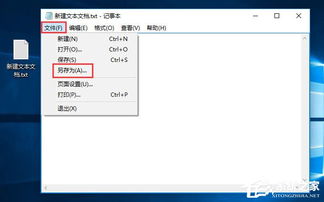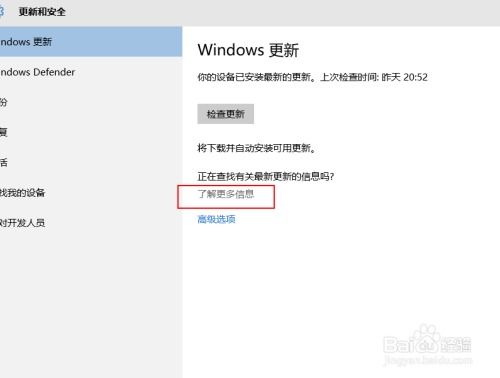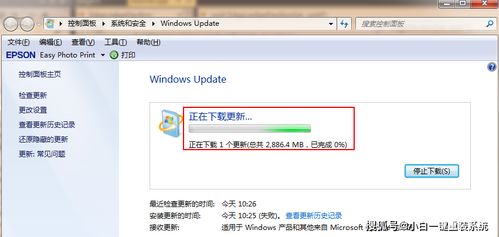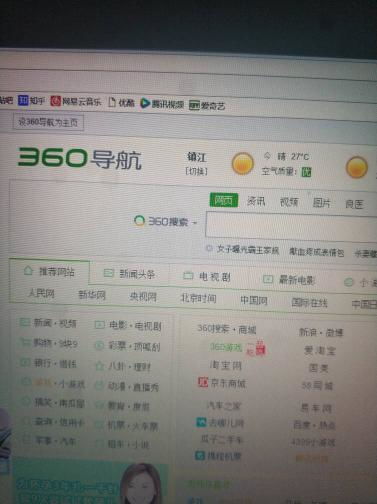如何在Win10系统中新建公文包?

在现代办公环境中,电子文档的管理变得尤为重要。Win10系统作为广泛使用的操作系统,为用户提供了多种工具和功能来组织和存储文件。其中,“公文包”这一概念虽然在Win10系统中不再直接作为一个独立的应用程序存在,但用户仍然可以通过其他方式实现类似的功能,以便高效地管理和携带文件。本文将详细介绍在Win10系统中如何新建和管理一个类似于“公文包”的文件集合,以满足日常办公需求。

一、理解公文包的概念
在过去的一些Windows版本中,“公文包”是一个专门设计用于在不同计算机之间同步文件的工具。用户可以将需要携带的文件放入公文包中,然后在其他计算机上更新或访问这些文件。然而,随着云计算和同步服务的普及,Win10系统取消了这一独立的应用程序,但用户仍然可以通过文件夹、压缩文件以及第三方软件等方式来实现类似的功能。
二、使用文件夹创建公文包
在Win10系统中,最简单直接的方式是使用文件夹来创建一个公文包。文件夹可以包含各种类型的文件,并且用户可以轻松地对其进行组织和移动。
步骤1:创建文件夹
1. 打开文件资源管理器(可以通过快捷键Win+E打开)。
2. 在想要创建公文包的位置(如桌面、文档文件夹等)右键单击,选择“新建” > “文件夹”。
3. 为新文件夹命名,例如“工作公文包”。
步骤2:添加文件
1. 双击打开新创建的文件夹。
2. 将需要放入公文包的文件拖放到此文件夹中,或者右键单击文件并选择“复制”,然后在文件夹中右键单击选择“粘贴”。
步骤3:组织文件
1. 用户可以在文件夹内创建子文件夹来进一步组织文件,例如按项目、日期或类型分类。
2. 右键单击文件夹或文件,选择“重命名”可以更改其名称。
3. 右键单击文件夹或文件,选择“属性”可以设置其只读、隐藏等属性。
三、使用压缩文件创建便携式公文包
如果需要将公文包携带到其他计算机上,并且希望确保文件的完整性和保密性,可以使用压缩文件(如ZIP格式)来创建一个便携式公文包。
步骤1:创建压缩文件
1. 在文件资源管理器中,选择所有要放入公文包的文件和文件夹。
2. 右键单击选中的文件或文件夹,选择“发送到” > “压缩(zipped)文件夹”。
3. 系统将创建一个新的ZIP文件,其中包含所有选中的文件和文件夹。
步骤2:管理压缩文件
1. 双击ZIP文件可以打开它,并查看其中的内容。
2. 可以将新文件拖放到ZIP文件中以添加它们,或者从ZIP文件中拖出文件以删除它们。
3. 要提取ZIP文件中的所有内容,可以右键单击ZIP文件,选择“全部提取”,然后选择提取的位置。
四、使用第三方软件创建高级公文包
除了使用文件夹和压缩文件外,用户还可以选择使用第三方软件来创建和管理更高级的公文包。这些软件通常提供了更多的功能,如自动同步、加密、版本控制等。
步骤1:选择合适的软件
1. 在互联网上搜索“公文包软件”或“文件同步软件”。
2. 阅读软件的介绍和用户评价,选择符合自己需求的软件。
3. 下载并安装所选软件。
步骤2:创建公文包
1. 打开所选软件。
2. 根据软件的提示,创建一个新的公文包或同步文件夹。
3. 将需要放入公文包的文件和文件夹添加到该公文包或同步文件夹中。
步骤3:配置和管理公文包
1. 根据软件的设置选项,配置公文包的同步频率、加密方式等。
2. 如果需要将公文包同步到其他计算机或云存储服务上,按照软件的提示进行配置。
3. 定期检查公文包的状态,确保所有文件都已正确同步和更新。
五、保护公文包中的数据安全
无论使用哪种方式创建公文包,保护其中的数据安全都是至关重要的。以下是一些建议:
1. 定期备份:定期将公文包中的文件备份到外部硬盘、云存储或其他安全位置。
2. 使用强密码:如果公文包包含敏感信息,请使用强密码进行加密。对于ZIP文件,可以使用WinRAR等压缩软件设置密码。对于第三方软件,根据其提供的加密功能设置密码。
3. 限制访问权限:确保只有授权人员能够访问公文包中的文件。在共享文件夹或云存储服务上,可以设置访问权限和共享链接的有效期。
4. 避免公共网络:尽量避免在公共网络(如咖啡馆、机场等)上访问或同步公文包中的文件。如果必须这样做,请确保使用VPN或其他加密工具来保护数据传输的安全性。
六、总结
虽然在Win10系统中不再直接提供“公文包”这一应用程序,但用户仍然可以通过文件夹、压缩文件以及第三方软件等方式来实现类似的功能。使用文件夹可以轻松地组织和存储文件;使用压缩文件可以创建一个便携式的公文包;而使用第三方软件则可以提供更高级的功能和更好的数据安全保护。无论选择哪种方式,都应根据自己的需求和实际情况来创建和管理公文包,以确保文件的高效管理和安全存储。
- 上一篇: 如何查询忘记的身份证号码?
- 下一篇: 小花猫在花丛中是如何抓蝴蝶的?
-
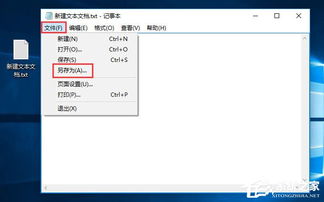 Windows10系统怎样创建公文包?资讯攻略11-10
Windows10系统怎样创建公文包?资讯攻略11-10 -
 Win8如何升级到Win10系统?资讯攻略11-28
Win8如何升级到Win10系统?资讯攻略11-28 -
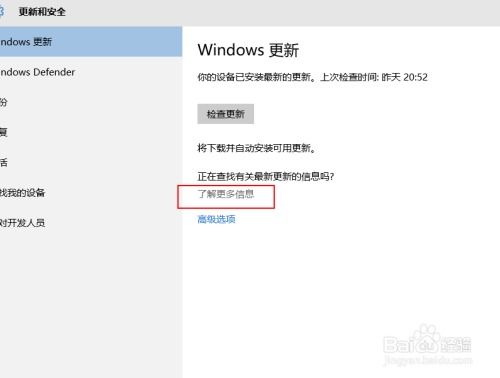 Win10系统快速更新指南资讯攻略11-14
Win10系统快速更新指南资讯攻略11-14 -
 如何将Win7系统升级到Win10?资讯攻略11-25
如何将Win7系统升级到Win10?资讯攻略11-25 -
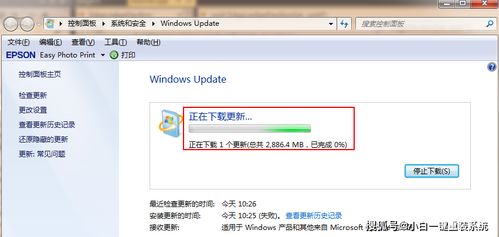 轻松指南:如何将Win7系统升级至Win10资讯攻略11-19
轻松指南:如何将Win7系统升级至Win10资讯攻略11-19 -
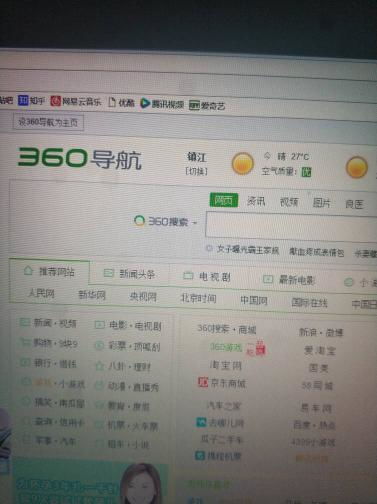 如何轻松取消Win10系统中360导航主页设置资讯攻略11-27
如何轻松取消Win10系统中360导航主页设置资讯攻略11-27